
МІНІСТЕРСТВО ОСВІТИ ТА НАУКИ УКРАЇНИ
НАЦІОНАЛЬНИЙ УНІВЕРСИТЕТ “ЛЬВІВСЬКА ПОЛІТЕХНІКА”
Кафедра САПР
Графічний редактор PaintBrush Методичні вказівки
до лабораторної роботи № 5 з курсу:
“Основи інформаційних технологій”
для студентів базових напрямків 6.0804 “Комп’ютерні науки”
Львів 2009
1. Мета роботи
Ознайомлення і придбання навичок роботи з графічним редактором PaintBrush.
2. Теоретичні відомості
Растровий графічний редактор призначений для створення найпростіших малюнків, логотипів, фігурних надписів.
PaintBrush входить у стандартну поставку Windows і знаходиться за адресою Пуск Все программы ->СтандартныеPaint. При завантаженні на екрані з’являється вікно редактора з пустим документом, який за замовчуванням має назву Безымянный (Untitled).
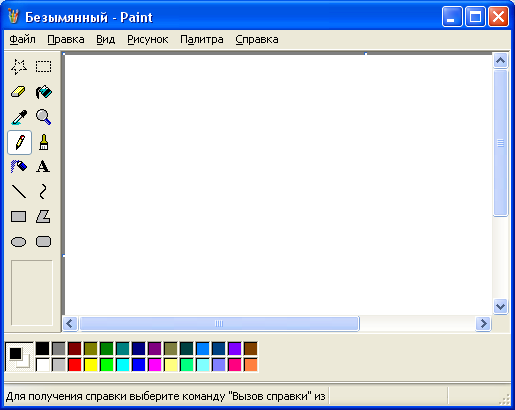
Зверху вікно редактора має рядок заголовка з назвою програми та документа,
![]()
командний рядок, де команди згруповані за категоріями.
![]()
Нижче знаходиться робоче поле і панель інструментів. Внизу редактора міститься палітра кольорів і статусний рядок.
В лівій секції статусного рядка відображена скорочена інформація відносно вибраного інструменту або команди, середня секція фіксує поточні координати вказівника, в правій секції показані розміри створеного елементу.
![]()
Палітра кольорів представлена набором 14 кольорів. Зліва два квадратики представляють робочі кольори: верхній – основний колір, нижній – фоновий. Для вибору основного кольору наведіть курсор на кольорову комірку і натисніть на на ньому лівою (основною) клавішею мишки, натиск правою кнопкою змінює фоновий колір.
![]()
Панель інструментів містить піктограми основних елементів малювання і поле модифікаторів вибраного інструменту.
Інструменти малювання
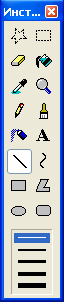
![]() Эллипс
– малювання овалів. Модифікатори
дозволяють малювати лише контур овалу,
овал із контуром і заповненням, овал
без контуру. Контур малюватиметься
основним кольором, заповнення – фоновим.
Для малювання правильного кола потрібно
утримувати клавішу Shift.
Эллипс
– малювання овалів. Модифікатори
дозволяють малювати лише контур овалу,
овал із контуром і заповненням, овал
без контуру. Контур малюватиметься
основним кольором, заповнення – фоновим.
Для малювання правильного кола потрібно
утримувати клавішу Shift.
![]() Скругленный
прямоугольник
– малювання прямокутника із округленими
кутами. Модифікатори аналогічні
модифікаторам овалу.
Скругленный
прямоугольник
– малювання прямокутника із округленими
кутами. Модифікатори аналогічні
модифікаторам овалу.
![]() Прямоугольник
– малювання прямокутника. Для малювання
квадрата потрібно утримувати клавішу
Shift.
Прямоугольник
– малювання прямокутника. Для малювання
квадрата потрібно утримувати клавішу
Shift.
![]() Многоугольник
– малювання замкнутого багатокутника.
Спочатку проводиться перша лінія, потім
достатньо натиснути в іншій точці, ребро
домальовується автоматично. Для замкнення
багатокутника потрібно кінцеву точку
поставити на початковій.
Многоугольник
– малювання замкнутого багатокутника.
Спочатку проводиться перша лінія, потім
достатньо натиснути в іншій точці, ребро
домальовується автоматично. Для замкнення
багатокутника потрібно кінцеву точку
поставити на початковій.
![]() Линия
– малювання прямої лінії основним
кольором. Модифікатори дозволяють
вибрати товщину лінії. При утримуванні
клавіші Shift малюватимуться вертикальні,
горизонтальні або лінії під кутом 450.
Линия
– малювання прямої лінії основним
кольором. Модифікатори дозволяють
вибрати товщину лінії. При утримуванні
клавіші Shift малюватимуться вертикальні,
горизонтальні або лінії під кутом 450.
![]() Кривая
– малювання викривленої лінії. Спочатку
малюється пряма лінія, потім потрібно
натиснути в любій точці на робочому
полі. Якщо клавішу мишки не відпускати,
викривлення можна регулювати. Інструмент
дозволяє викривити лінію лише у двох
точках. Модифікатори дозволяють вибрати
потрібну товщину.
Кривая
– малювання викривленої лінії. Спочатку
малюється пряма лінія, потім потрібно
натиснути в любій точці на робочому
полі. Якщо клавішу мишки не відпускати,
викривлення можна регулювати. Інструмент
дозволяє викривити лінію лише у двох
точках. Модифікатори дозволяють вибрати
потрібну товщину.
![]() Распылитель
– імітація малювання струменем аерозолю.
Модифікатори надають можливість вибору
різної площі струменя.
Распылитель
– імітація малювання струменем аерозолю.
Модифікатори надають можливість вибору
різної площі струменя.
![]() Надпись
– створення текстових надписів. Після
вибору інструменту достатньо натиснути
на робочому полі або розтягнути рамку
фіксованої ширини. В місці блимання
курсору буде введено текст. Для змінювання
шрифту, його розміру, стилю і напрямку
призначена панель Шрифти.
Надпись
– створення текстових надписів. Після
вибору інструменту достатньо натиснути
на робочому полі або розтягнути рамку
фіксованої ширини. В місці блимання
курсору буде введено текст. Для змінювання
шрифту, його розміру, стилю і напрямку
призначена панель Шрифти.

Якщо панель автоматично не з’являється на робочому полі, її можна викликати через командне меню ВидПанель атрибутов текста при активному текстовому полі. Зміни відбуваються над всім текстом в текстовій ділянці. Модифікатори дозволяють зробити колір текстового поля прозорим або фоновим.
![]() Карандаш
– малювання довільної тонкої лінії
основним кольором. Оскільки інструмент
не має модифікаторів, товщину лінії
змінювати не можна.
Карандаш
– малювання довільної тонкої лінії
основним кольором. Оскільки інструмент
не має модифікаторів, товщину лінії
змінювати не можна.
![]() Кисть
– малювання довільної лінії. Модифікатори
надають можливість вибору пензля різної
конфігурації і товщини.
Кисть
– малювання довільної лінії. Модифікатори
надають можливість вибору пензля різної
конфігурації і товщини.
![]() Выбор цветов
– дозволяє вибрати основний колір.
Наведіть інструментом на любий колір
на робочому полі. Після натиску на ліву
клавішу мишки, основним кольором стане
вибраний колір, а поточним інструментом
стане попередньо вибраний інструмент.
Выбор цветов
– дозволяє вибрати основний колір.
Наведіть інструментом на любий колір
на робочому полі. Після натиску на ліву
клавішу мишки, основним кольором стане
вибраний колір, а поточним інструментом
стане попередньо вибраний інструмент.
![]() Масштаб
– збільшення/зменшення масштабу
відображення малюнка. Модифікатори
дозволяють вибрати 2-, 6-, 8- кратне
збільшення або повернення до 100% масштабу.
Масштаб
– збільшення/зменшення масштабу
відображення малюнка. Модифікатори
дозволяють вибрати 2-, 6-, 8- кратне
збільшення або повернення до 100% масштабу.
![]() Ластик
– імітація затирання малюнку фоновим
кольором.
Ластик
– імітація затирання малюнку фоновим
кольором.
![]() Заливка
– заповнення замкненого контуру основним
кольором.
Заливка
– заповнення замкненого контуру основним
кольором.
Інструменти виокремлення.
![]() Выделение
– виокремлення прямокутної ділянки
для подальшого застосування (переміщення,
копіювання, знищення, ефекти). Для
виокремлення потрібно розтягнути рамку
над фрагментом малюнка. Вибрана ділянка
оточується синьою пунктирною лінією з
8 маркерами, курсор змінює свій вигляд
на 4-х скеровану стрілку, яка дозволяє
пересування ділянки. Наведіть стрілку
всередину ділянки і потягніть її вбік.
Фрагмент пересувається, на його місці
залишається ділянка фонового кольору.
Якщо при пересуванні утримувати клавішу
Ctrl,
фрагмент лишається на місці, а його
копія пересувається. Якщо курсор підвести
на маркер, він змінюється на 2-х скеровану
стрілку, що дозволяє змінити розміри
ділянки по вертикалі, горизонталі та
діагоналі. Модифікатори дозволяють
зробити фоновий колір вибраної ділянки,
що пересувається, прозорим або не
прозорим.
Выделение
– виокремлення прямокутної ділянки
для подальшого застосування (переміщення,
копіювання, знищення, ефекти). Для
виокремлення потрібно розтягнути рамку
над фрагментом малюнка. Вибрана ділянка
оточується синьою пунктирною лінією з
8 маркерами, курсор змінює свій вигляд
на 4-х скеровану стрілку, яка дозволяє
пересування ділянки. Наведіть стрілку
всередину ділянки і потягніть її вбік.
Фрагмент пересувається, на його місці
залишається ділянка фонового кольору.
Якщо при пересуванні утримувати клавішу
Ctrl,
фрагмент лишається на місці, а його
копія пересувається. Якщо курсор підвести
на маркер, він змінюється на 2-х скеровану
стрілку, що дозволяє змінити розміри
ділянки по вертикалі, горизонталі та
діагоналі. Модифікатори дозволяють
зробити фоновий колір вибраної ділянки,
що пересувається, прозорим або не
прозорим.
![]() Выделение
произвольной области
– аналогічний до попереднього інструменту,
але ділянка може бути вибрана довільною
лінією.
Выделение
произвольной области
– аналогічний до попереднього інструменту,
але ділянка може бути вибрана довільною
лінією.
Командний рядок

Група команд Файл містить команди роботи з документом.
Создать – створення нового документа.
Открыть – відкрити існуючий документ.
Сохранить – збереження існуючого документа.
Сохранить как – збереження новоствореного документа або існуючого документа під новим ім’ям або в новому місці.
Предварительный просмотр – перегляд створеного малюнку перед друкуванням.
Параметры страницы – налаштування параметрів сторінки в діалоговому вікні, зокрема, вибір формату, орієнтації аркуша та встановлення розмірів полів.

Печать – друкування документа. У діалоговому вікні Печать у секції Принтер обирають потрібний принтер, у секції Печатать вказують, які сторінки друкуватимуться, у секції Копии – кількість примірників і порядок друкування примірників.
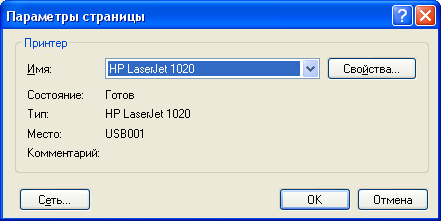
Отправить – відправляння створеного малюнку електронною поштою.
Замостить рабочий стол Windows – розміщення створеного малюнка у вигляді обоїв робочого стола Windows.
В центр рабочего стола Windows - розміщення створеного малюнка в центрі робочого стола Windows.
Выход – закінчення роботи з графічним редактором.
Г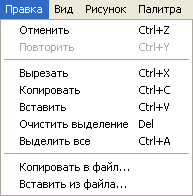 рупа
команд Правка
містить основні команди редагування.
рупа
команд Правка
містить основні команди редагування.
Отменить – відміна останніх 3 дій.
Повторить – повернення відмінених дій.
Вырезать – розміщення виділеної ділянки у буфер обміну ClipBoard.
Копировать - розміщення копії виділеної ділянки у буфер обміну ClipBoard.
Вставить – уставляння вмісту буфера обміну ClipBoard.
Очистить выделение – виділена ділянка заповнюється фоновим кольором.
Выделить все – виокремлення всього робочого поля.
Копировать в файл – запам’ятовування виокремленої ділянки як файлу.
Вставить из файла – уставляння в малюнок іншого малюнка як фрагмента.
У групі команд Вид містяться команди, що відповідають за зовнішній вигляд редактора та документа.

Набор инструментов – відображення/приховування панелі інструментів.
Палітра – відображення/приховування палітри кольорів.
Строка состояния – відображення/приховування статусного рядка.
Панель атрибутов текста – відображення/приховування панелі Шрифты. Команда доступна лише при активному текстовому полі.
Масштаб – вибір відповідного масштабу відображення рисунка.
Обычный – застосування 100% масштабу.
Крупный – застосування масштабу, більшого за 100% .
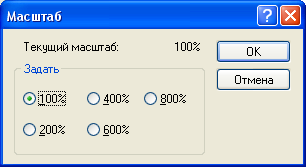
Другой – у діалоговому вікні масштаб можна вибрати один із наявних масштабів.
Показать сетку – накладання на збільшений малюнок сітки. Команда доступна лише при масштабі документа більше за 200%.
Показать эскиз – на екрані з’являється додаткове вікно зменшеного масштабу. Команда доступна лише при масштабі документа більше за 200%.
Просмотреть рисунок – відображення малюнка на повний екран.
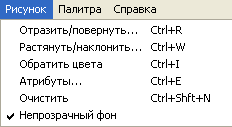
Група команд Рисунок містить команди додаткових ефектів
Отразить/повернуть – в діалоговому вікні Отражение и поворот вибирається відповідна опція повороту або відображення.

Растянуть/наклонить – в діалоговому вікні Растяжение и наклон можна встановить потрібні значення ширини та висоти виділеної ділянки у відсотках, а також значення нахилу у градусах.

Обратить цвета – кольори малюнка або виокремленої ділянки змінюються на протилежні. Повторне виконання команди повертає початкові кольори.
Атрибуты – в діалоговому вікні Атрибуты можна налаштувати розміри робочого поля в обраних одиницях виміру, а також колірну модель: чорно-білу або кольорову.

Очистить – очищення робочого поля і заповнення його фоновим кольором.
Непрозрачний фон – при включеній опції в інструментах виокремлення та тексту за замовчуванням буде вибрано модифікатор непрозорого фону.
Група команд Палитра містить одну команду.
Изменить палітру – в діалоговому вікні Изменение палитры можна здійснити вибір інших кольорів.

При натиску на кнопці Определить цвет діалогове вікно розкривається повністю. В колірному полі можна вибрати потрібний колірний відтінок. Вертикальна смуга праворуч із бігунком надає вибраному кольору насиченість від світлого до темного.
Група команд Справка містить довідкову інформацію відносно програми та роботи з нею.
